高画質!簡単なMOVからMP4に変換する方法
iPhoneで撮影したMOV動画を再生しようとした際、「再生できない」「ファイルが開けない」といった経験をしたことはありませんか?
確かに、MOV形式はApple独自の形式で保存されるため、WindowsパソコンやAndroidスマホ、一部の動画共有サービスではうまく再生できないことがあります。
互換性が高いMP4に変換すれば、広く利用できるようになるので、そこで今回は、MOVをMP4に変換できるソフトやツールを詳しい紹介いたします。

MOVとMP4の違い?
MOVとMP4は、主にコーデックと互換性の違いにあります。
MOVはAppleのQuickTimeコーデック(例:ProRes、H.264)を採用しています。高画質・低圧縮で編集向きだが、ファイルサイズが大きくなりやすいです。MP4は、H.264/H.265(HEVC)/AAC/MP3といった汎用的な圧縮コーデックを採用し、MOVより高圧縮や軽量の特徴があります。
MOV形式とは、Apple社のマルチメディア技術QuickTimeの一部として規定された、動画や音声などのデータを格納するためのファイル形式の一つです。iPhone、iPad、MacなどのApple製品との互換性は高いですが、WindowsやAndroidスマホなどでは直接に再生できません。一方、MP4は国際標準規格(.mp4)で、ほぼすべてのデバイスやサービスで再生可能です。
そのため、MOVファイルをより広く使用するために、MP4に変換したい人が多いようです。
MOVをMP4に変換する方法 4選
1、Aiseesoft 動画変換 究極 - 簡単かつ高品質でMOVをMP4に変換する
Aiseesoft 動画変換 究極はMOV動画ファイルをMP4に高画質かつ高速度で変換することができるサードパーティーソフトウェアとして、すごく人気があります。
それに、MOV、MP4、MKV、WebM、M2TS、VOBなど1000以上の動画形式がサポートします。MOVをMP4に変換できだけでなく、MOVをWMVに変換のような自分の都合に応じて、特定な動画に変換することができます。
または、動画編集機能も充実しており、 MOV動画ファイルを圧縮、結合、クロップ、カット、回転、ノイズ除去、透かしの追加など編集機能が実現できます。
では、下記の操作手順に従い、MOVをMP4に変換してみましょう!
 特徴
特徴
- 高画質を保持したままMOVをMP4に変換でき
- 120X高速の変換スピードでMOV変換可能
- 複数のMOVファイルを同時に変換可能
- インポートできるMOVファイルのサイズに制限がない
- 豊富な動画効果を調整する編集機能が搭載され
- 1000+の動画・音声形式がサポート、最新iPhone、Androidなど各種機器で再生対応形式に簡単変換
ステップ 1:MP4に変換したいMOVファイルをロード
まずは、このMOVからMP4への変換するソフトを無料ダウンロード、インストールします。Macのご利用者なら、Mac版を利用することができます。
インターフェースにある「ファイルを追加」ボタンをクリックして、パソコンのローカルディスクからMP4に変換しようとするMOVファイルを選択して、「開く」ボタンをクリックすることでプログラムに追加できます。

ステップ 2:出力形式を選択
MOV動画ファイルをMP4に変換する場合、「出力形式」のドロップダウンリストからMP4形式を選択するか、検索コラムで「MP4」を入力することでMP4形式を選択できます。
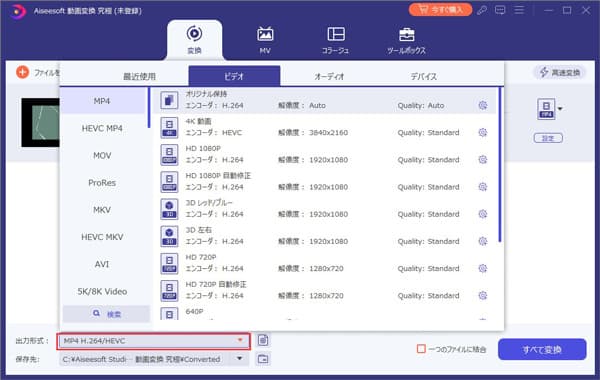
ステップ 3:MOVからMP4に変換
最後、ホーム画面に戻って、「すべて変換」ボタンをクリックすることでMOVからMP4への変換が開始します。変換が完了後、前で指定したフォルダでMOVから変換されたMP4動画ファイルが見つけられます。
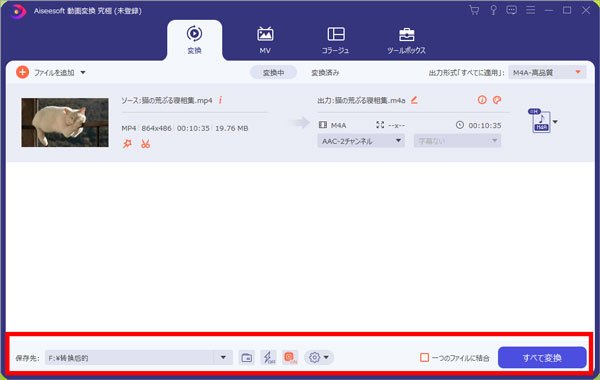
2、Windowsの標準ソフト「フォト」 – 手軽にMOVをMP4に変換する
「フォト」は、Windows 10/11パソコンに標準搭載されている写真・動画編集ソフトです。このソフトは、直接的な「変換」機能はないが、 MOV動画編集した後、MP4形式としてエクスポート可能です。Microsoft 社開発されたものなので、Windowsと完全互換でき、コーデック問題が少ないです。
これを使って、完全無料でMOVをMP4に変換できますが、圧縮で画質劣化の可能性があります。
トリミング、テキスト追加など簡単な編集と変換をしたい初心者の方には特におすすめの方法です。
ステップ 1:パソコンで変換したいMOVファイルを右クリックし、「プログラムから開く」→「フォト」を選択します。
ステップ 2:これでフォトソフトが起動し、自動にMOV動画が再生されます。上部メニューから「ビデオの編集」ボタンをクリックし、「新しいビデオプロジェクト」ボタンを選択します。
ステップ 3:右上の「ビデオの完了」ボタンをクリックして、エクスポート画質を選択します。「エクスポート」ボタンをクリックし、保存先を指定すれば、MP4形式で保存されます。
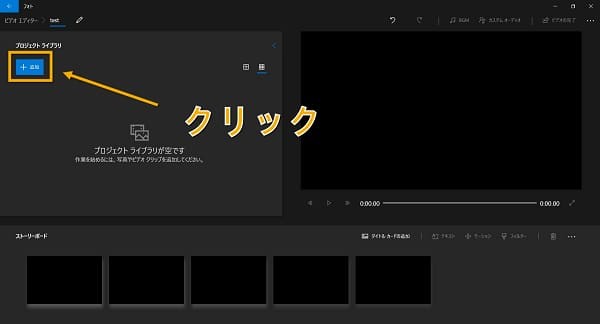
3、Aiseesoft フリー ビデオ変換 – 完全無料でMOVをMP4に変換する
Aiseesoft フリー ビデオ変換は、完全無料で使える動画変換オンラインサイトとして、簡単にMOVからMP4への変換することが実現できます。
または、アップロードされたファイルは数時間後にサーバーから自動的に削除されるため、情報漏洩の心配は不要です。そのほか、ウイルス、広告または追加料金などを心配する必要がありません。
MOVをMP4に変換できだけでなく、出力メディア形式について、iPhone、iPad、Apple TV、Samsung、Sharp、HTC、Sonyなどのほとんどのデバイスと互換性があります。
ステップ 1:ウェブブラウザでAiseesoft フリー ビデオ変換の公式サイトにアクセスします。
ステップ 2:「ファイルを追加する」ボタンをクリックして、パソコンから変換したいMOVファイルを選択します。
ステップ 3:動画画面で出力形式として「MP4」を選択します。「設定」ボタンをクリックして、動画のビットレート、ビデオの解像度、フレームレートなどを変更できます。最後、「変換」ボタンをクリックします。保存先を指定してから、MOVをMP4に変換します。

4、Convertio – インストール不要でMOVをMP4に変換する
Convertioも一つブラウザ上で無料にMOVをMP4に変換できるサイトです。これを使って、最大100MBまでサイズのMOVファイルを変換できます。
MOV、MP4、MKV、AVI、FLV、 WebM変換など主要な動画形式に幅広く対応しているため、一般的な変換ニーズであれば快適に利用できます。
余計な広告が表示ない、インターフェースもシンプルで操作簡単なので大変人気があります。
ステップ 1:ウェブブラウザでConvertioの公式サイトにアクセスします。
ステップ 2:「ファイルを選ぶ」ボタンをクリックするか、Google Drive、Dropbox、URLなどからMOVファイルを選択します。
ステップ 3:出力形式を「MP4」に設定し、「変換」ボタンをクリックしてMOV変換が開始します。処理が完了するまで数秒〜数分待ちます。変換が完了した後、「ダウンロード」ボタンをクリックしてMP4ファイルを保存します。
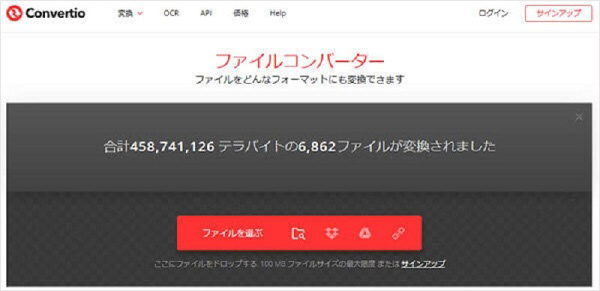
まとめ
以上では、無料ソフトとオンラインサイトでMOVをMP4に変換する方法を紹介いたします。
手軽さを重視するなら、インストール不要ですぐに使えるオンライン変換サイトやWindows標準機能がおすすめです。ただし、ファイルサイズや機能に制限がある場合があるため、大容量ファイルやバッチ変換を行いたい場合、Aiseesoft 動画変換 究極をおすすめします。